解决win8怎么重装win7
- 分类:Win8 教程 回答于: 2019年04月13日 08:36:00
win8怎么重装win7系统,其实这个问题小编我前段时间才学会的。因为前几天看到朋友提起这个问题,所以就去琢磨了一下重装的方法。现在我就把我的“独门秘诀”,win8重装win7的方法传授于你们。
我们都知道,win8是继win7之后微软新推出一代windows操作系统,其界面新颖、开机快,但是由于偏向触控操作,使得很多人都不适应,很多用户纷纷打算重装win7系统,但是win8要如何重装win7系统呢?今天小编就给大家说说win8重装win7的方法。
准备工具:小白一键重装系统,下载地址:www.xiaobaixitong.com
win8改win7操作步骤:
1、下载小白一键重装系统,在打开之前先退出杀毒软件,避免杀毒软件阻拦操作步骤。
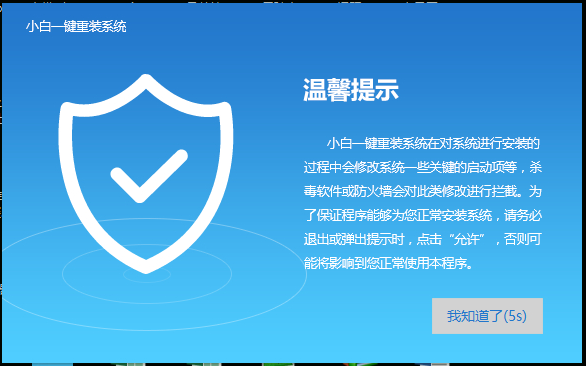
重装系统电脑图解1
2、打开小白一键重装系统,点击【一键装机】,在这里,小编选择【系统新装】,如下图所示:
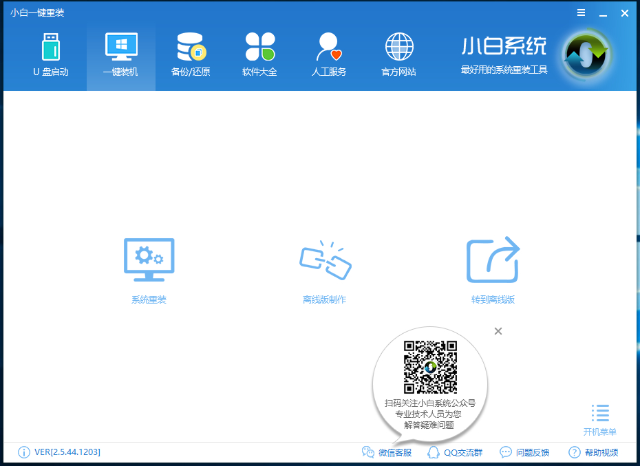
win8改win7电脑图解2
3、小白会优先检测本地环境是否符合装机条件,检测完毕后点击下一步,如下图所示:
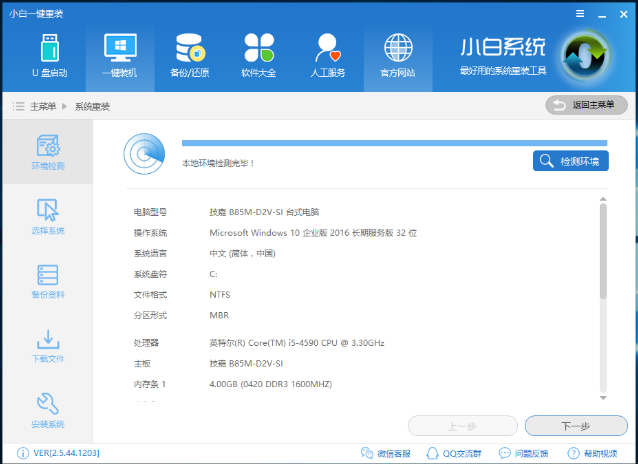
win8电脑图解3
4、接着我们进入了【选择系统】画面,在这里小编选择win7 64位纯净绿色最新版,然后点击【安装此系统】,如下图所示:
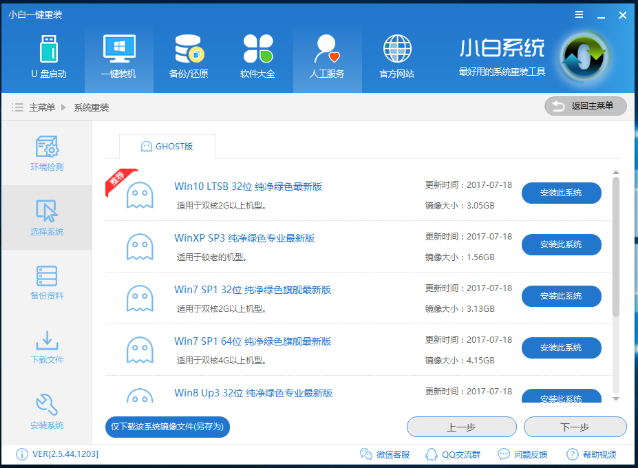
win8改win7电脑图解4
5、在第三步【备份资料】里,我们不仅可以“备份文件”,还可以“备份系统”,大家可以根据自己实际需求进行选择,完成后点击下一步。
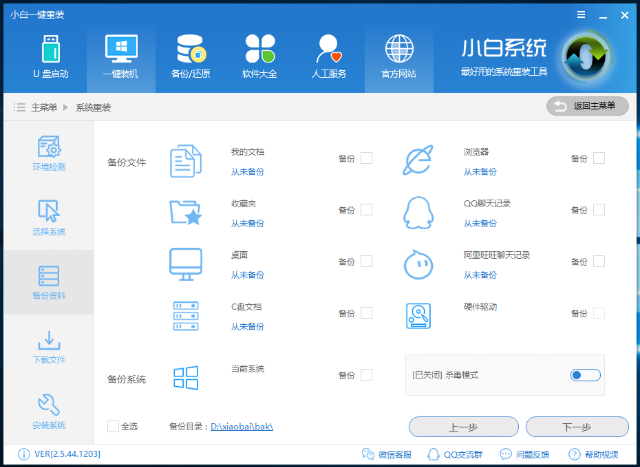
win8电脑图解5
6、第四步我们将会下载系统并对资料进行备份。
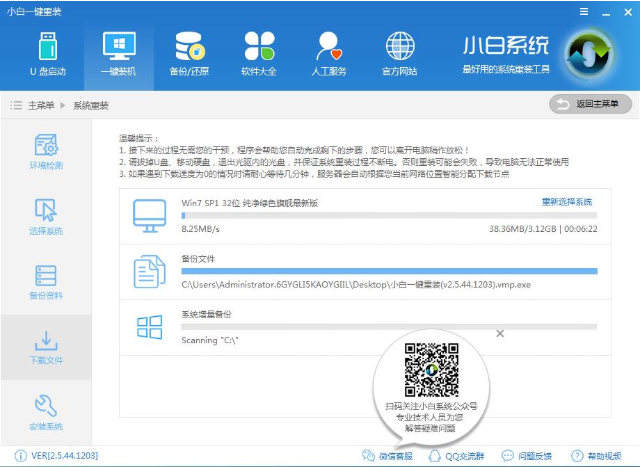
win8电脑图解6
7、系统下载完成后,小白将会校验系统文件MD5值,完成后会自动重启进行系统重装。
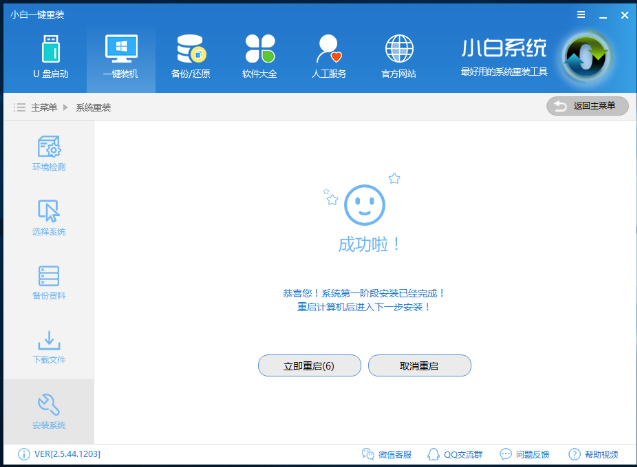
win7电脑图解7
8、重启完成后点击选择“小白DOS-GHOST系统安装模式”进入安装
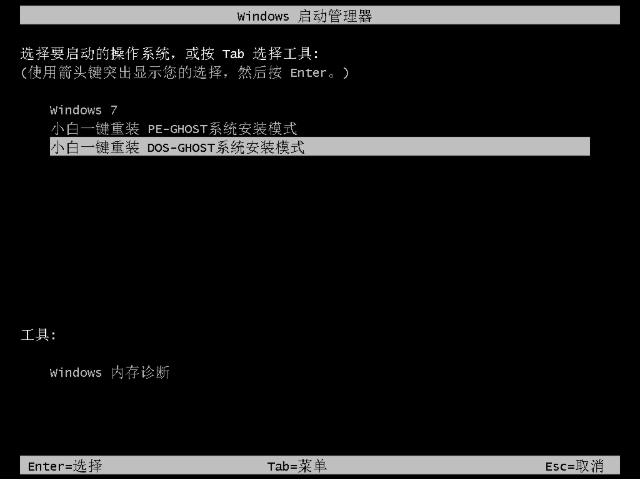
重装系统电脑图解8
9、下图为安装进度条,读完后部署安装。
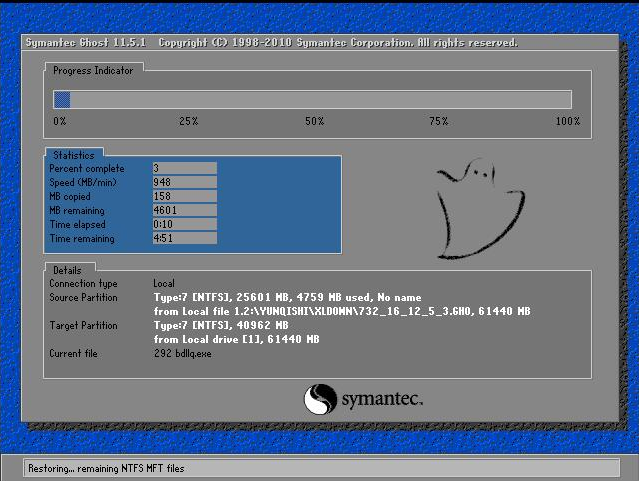
win7电脑图解9
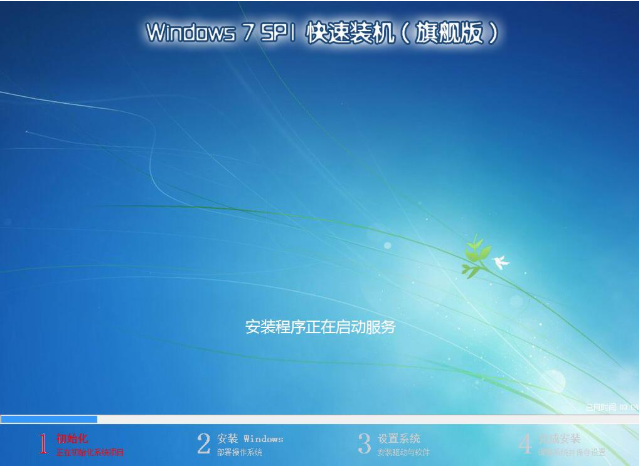
win7电脑图解10
10、重装win7完成,进入win7桌面。
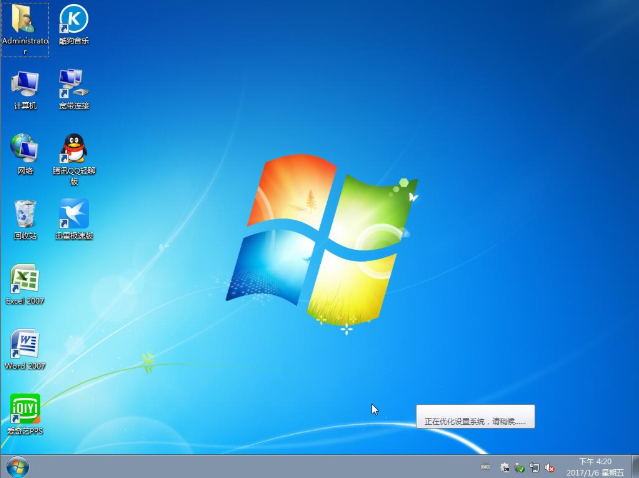
win7电脑图解11
以上就是win8改win7系统的操作流程啦~
 有用
26
有用
26


 小白系统
小白系统


 1000
1000 1000
1000 1000
1000 1000
1000猜您喜欢
- 服务器如何安装系统,小编教你如何安装..2017/12/04
- 电脑日志怎么看,小编教你电脑日志怎么..2017/11/07
- win7怎么升级win8系统2022/09/28
- 细说iphone连接电脑无反应怎么办..2019/02/26
- 主编教您cgi文件用什么打开..2019/03/04
- win8一键还原在哪2020/05/15
相关推荐
- 冰点还原密钥,小编教你如何激活冰点还..2018/01/18
- 处理win8怎么恢复经典开始菜单..2019/03/16
- Windows8.1系统之家专业版推荐..2017/07/25
- 小编教你手把手教你一根网线连接两台..2019/04/27
- 小白一键重装系统win8教程步骤..2021/11/30
- win8重装系统如何操作2022/08/18

















